win10系统改善右键灵敏度的基础操作
时间:2022-10-26 13:19
一些的朋友可能不清楚win10系统改善右键灵敏度的基础操作,今天小编就讲解了关于win10系统改善右键灵敏度的操作方法,相信大家通过学习,在以后的操作中一定会得心应手。
win10系统改善右键灵敏度的基础操作

1.首先,咱们返回到win10系统的传统桌面位置,单击打开开始菜单,在打开的开始菜单中点击选择运行选项。
2.之后就可以打开咱们win10系统的运行窗口了,在打开的运行窗口中,咱们输入regedit并单击回车,这样就可以打开win10系统的注册表编辑器窗口了。
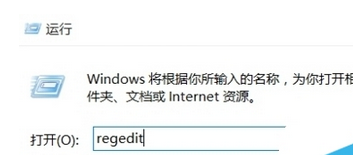
3.在打开的注册表编辑器窗口中,咱们依次HKEY_CLASSES_ROOT-HKEY_CLASSES_ROOTDirectory,然后找到其下属的HKEY_CLASSES_ROOTDirectoryBackgroundshellexContextMenuHandlers并双击打开。
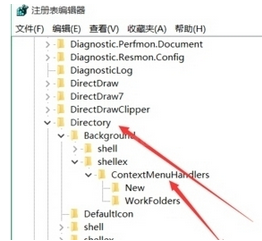
4.之后,咱们将ContextMenuHandlers中的,除了new以外的文件夹全部删除掉,退出注册表编辑器窗口即可。
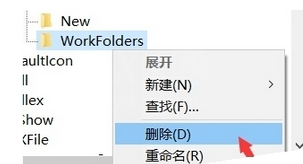
上文就讲解了win10系统改善右键灵敏度的基础操作过程,希望有需要的朋友都来学习哦。



























